Proxmox Backup Server es una solución de copia de seguridad empresarial basada en la nube, desarrollada por Proxmox Server Solutions. Está diseñado para ofrecer una protección de datos confiable y fácil de usar para las empresas, en particular aquellas que tienen una infraestructura basada en servidores virtuales.
El Proxmox Backup Server permite realizar copias de seguridad y restauraciones de máquinas virtuales, contenedores y archivos de forma sencilla y automatizada. Ofrece una interfaz gráfica de usuario web intuitiva, que permite la gestión centralizada de las tareas de copia de seguridad y restauración.
El software de copia de seguridad utiliza la tecnología de deduplicación de datos para optimizar el uso del almacenamiento y reducir el tiempo necesario para realizar las copias de seguridad. Además, también incluye características avanzadas de seguridad y encriptación de datos para garantizar la privacidad y protección de los datos.
Proxmox Backup Server es compatible con una amplia gama de tecnologías de virtualización, incluyendo Proxmox VE, VMware y otros. También se integra con Proxmox Mail Gateway y otros productos de Proxmox Server Solutions.
Para la instalación realizamos los siguientes pasos.
Paso 1
Descargue la última ISO de Proxmox Backup Server desde la siguiente direccion.
https://www.proxmox.com/en/downloads/category/iso-images-pbs
Paso 2
Creamos un disco de arranque con la imagen iso descargada, también podemos crear una maquina virtual y arrancarla con el iso descargado. (En este caso creamos una maquina virtual en Proxmox Virtual Environment).
Paso 3
Luego de arrancar el equipo, maquina virtual, servidor o dispositivo que haya seleccionado para instalar la herramienta, observaremos la pantalla de inicio de bienvenida, donde seleccionamos instalar Proxmox Backup Server.
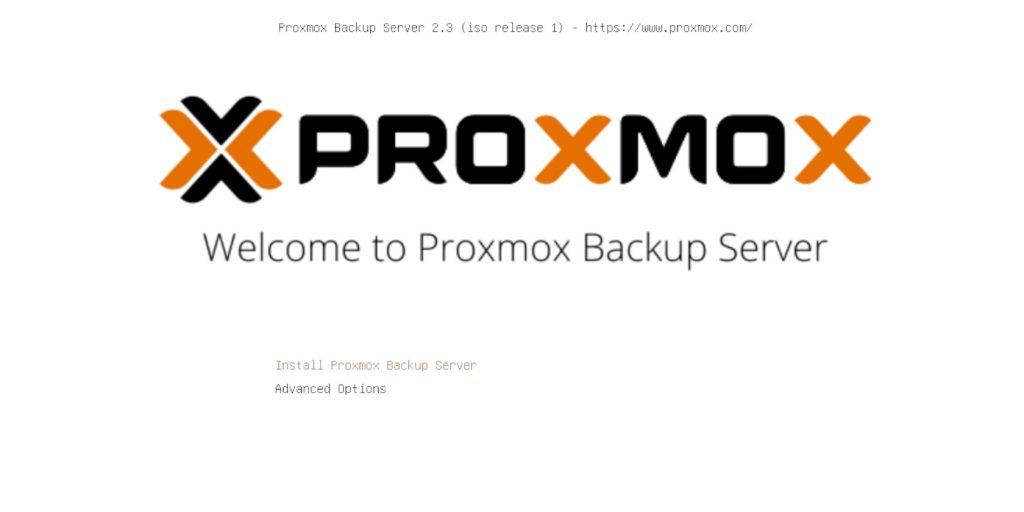
Paso 4
Aceptamos la licencia para continuar.
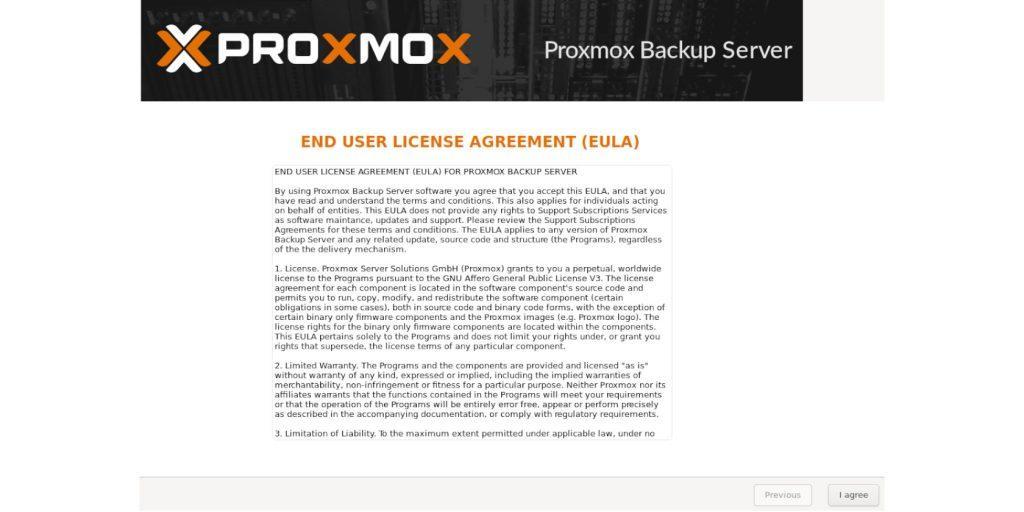
Paso 5
Seleccionamos el disco donde se realizara la instalación.
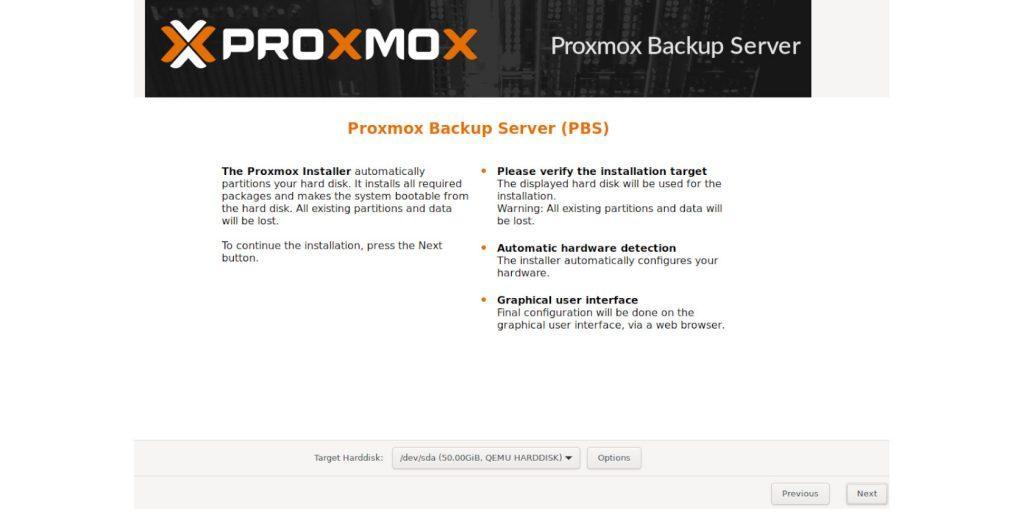
Paso 6
Seleccionamos el País, zona horaria y el idioma del teclado.
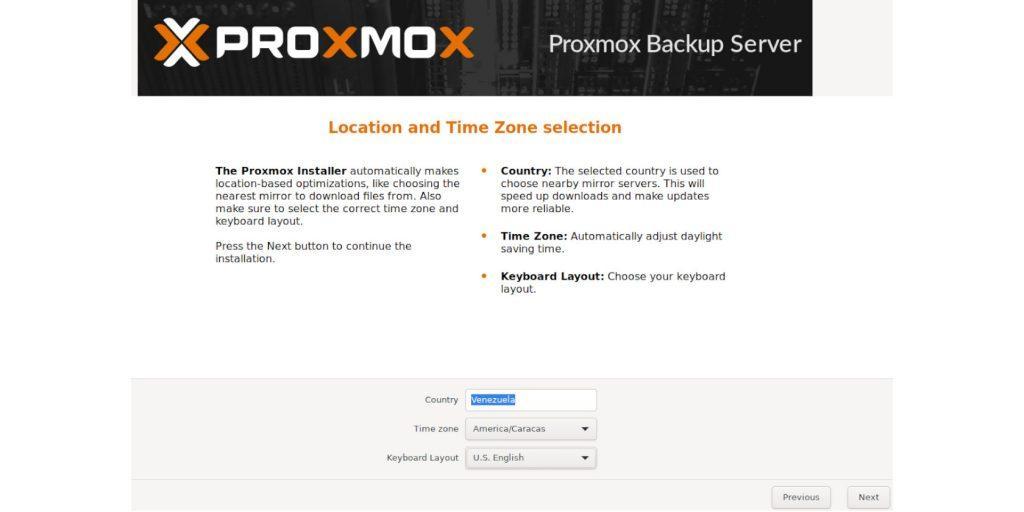
Paso 7
Colocamos la contraseña de administración y el correo electrónico.
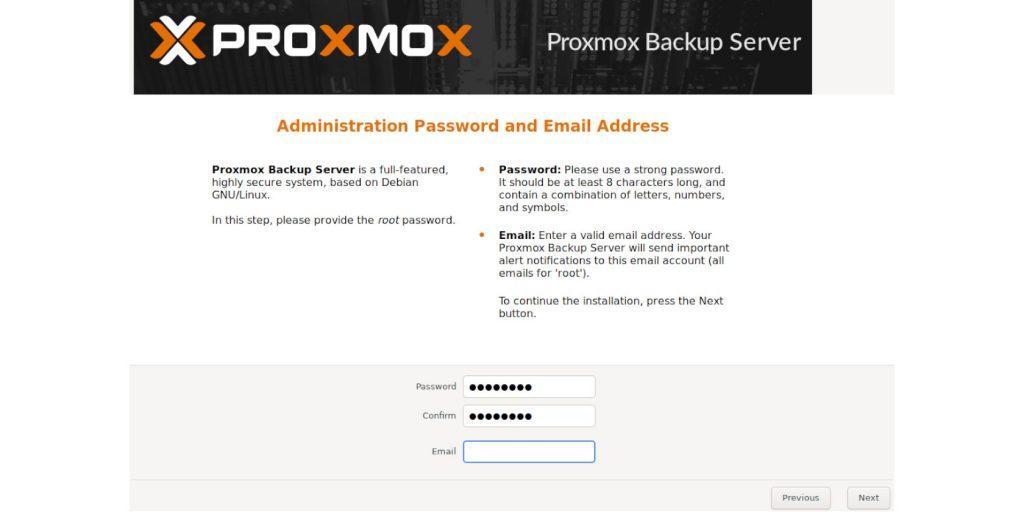
Paso 8
Verificamos que toda la información suministrada anteriormente sea correcta y procedemos a la instalación.
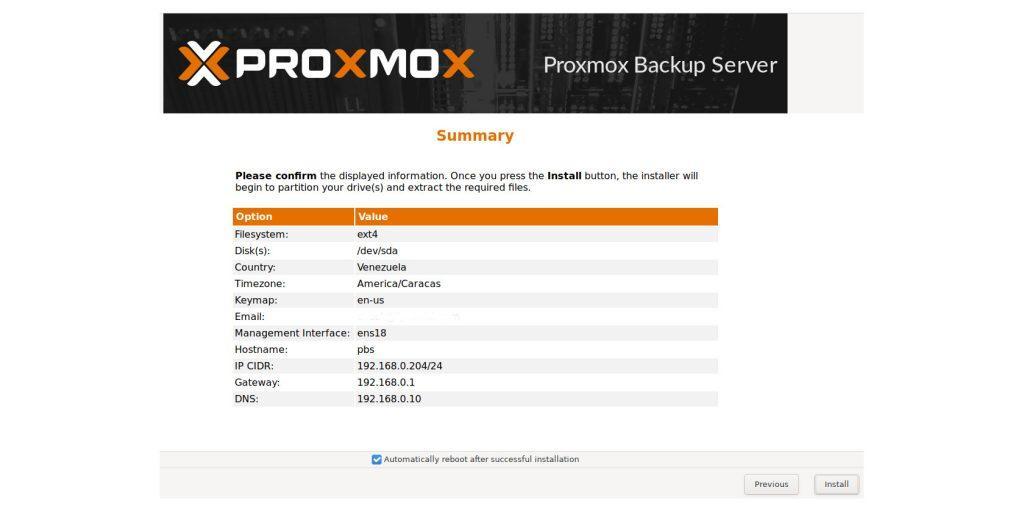
Paso 9
Esperamos termine el proceso de instalación y reinicio del sistema.
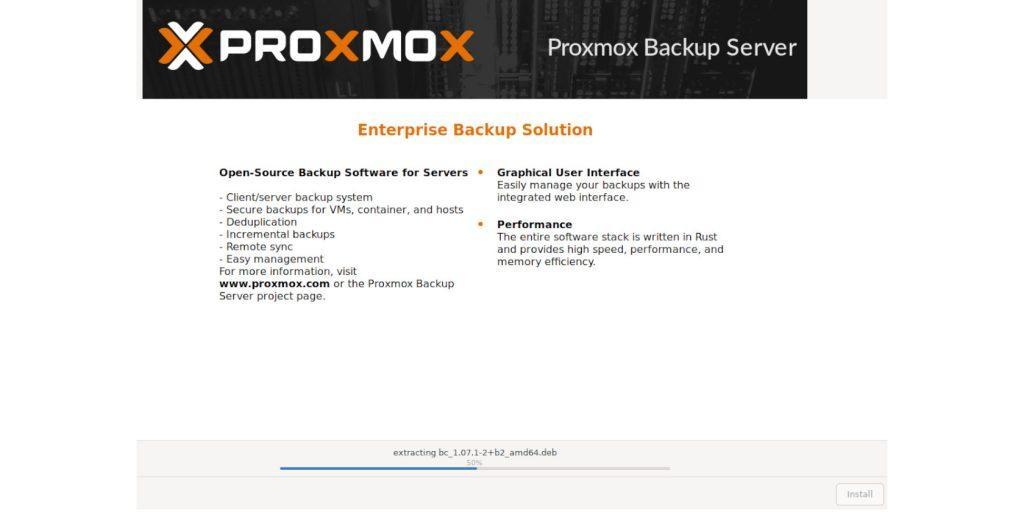
Paso 10
Luego de finalizada la instalación, observaremos la pantalla de bienvenida a Proxmox Backup Server, observaremos la dirección y el puerto del equipo donde nos conectaremos vía web.
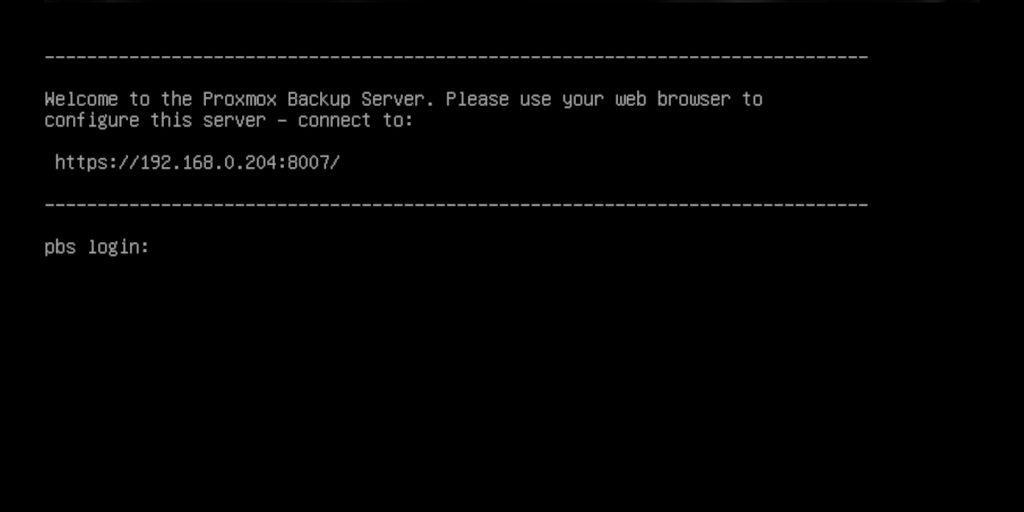
Paso 11
Después de ingresar a la dirección vía web, observaremos la pantalla de inicio, donde colocaremos el usuario root y la contraseña colocada durante el proceso de instalación.
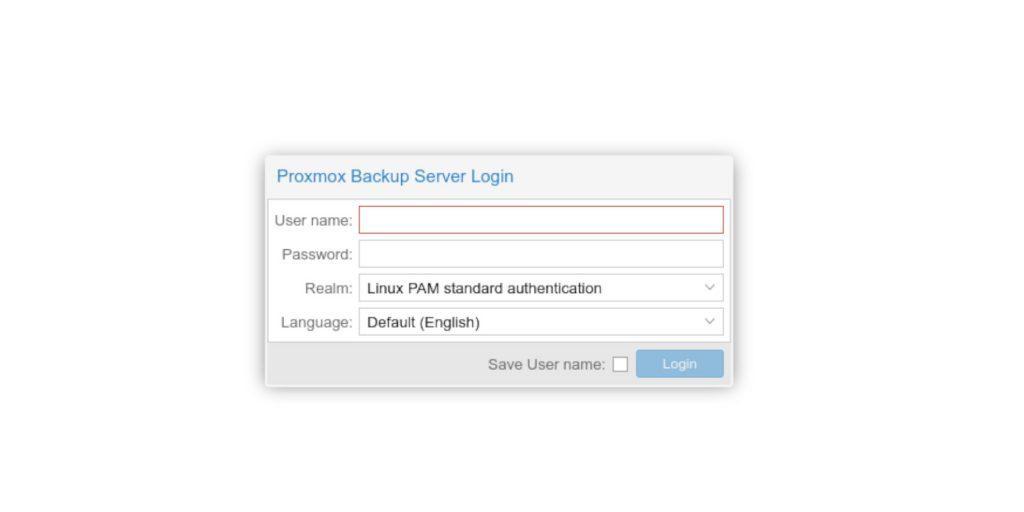
Paso 12
Luego de iniciar sesión, observaremos el tablero o dashboard de la herramienta.
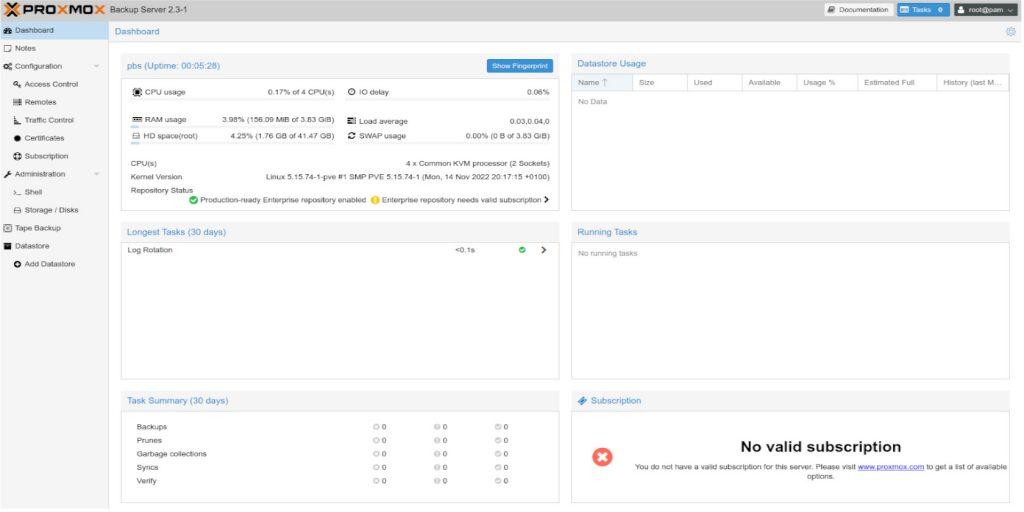
Ahora solo nos queda agregar el almacenamiento donde se guardaran los respaldos y configurar los clientes.
En la siguiente guía, veremos como se integra con Proxmox Virtual Environment y como se realiza un respaldo
Para cualquier consulta o sugerencia no duden en contactarnos.
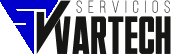

 Seguridad de Correo Electrónico
Seguridad de Correo Electrónico Seguridad Perimetral Unificada
Seguridad Perimetral Unificada Correo Electrónico Empresarial
Correo Electrónico Empresarial Monitoreo de Recursos
Monitoreo de Recursos Automatización de Servicios
Automatización de Servicios Infraestructura de Red Lan/Wan
Infraestructura de Red Lan/Wan